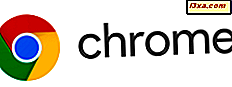A tela inicial foi a novidade mais importante no Windows 8 e foi aprimorada no Windows 8.1. Mesmo que seja fácil acessá-lo, descobrir todas as formas de iniciá-lo pode exigir algum trabalho e experimentação. É por isso que decidi criar este guia e mostrar todas as formas de acessá-lo, tanto no Windows 8 quanto no Windows 8.1
1. Use o teclado - funciona no Windows 8 e 8.1
No Windows 7, a tecla do Windows no seu teclado abre o Menu Iniciar . No Windows 8 e no Windows 8.1, a tela inicial será aberta. Portanto, não hesite em usá-lo com freqüência. É o caminho mais rápido para acessar a tela inicial .
2. Use o canto inferior esquerdo - somente no Windows 8.1
A atualização do Windows 8.1 trouxe uma mudança muito boa do ponto de vista da usabilidade - o botão Iniciar é exibido na área de trabalho . Clique ou toque nele e você será levado para a tela inicial .

Esse botão também pode ser exibido ao usar aplicativos da Windows Store em tela cheia. Ao usar um aplicativo, mova o mouse (ou o dedo) para o canto inferior esquerdo da tela e mantenha-o lá por um breve momento. O botão Iniciar será exibido e poderá ser usado para voltar à tela inicial .

3. Use o canto inferior esquerdo - apenas no Windows 8
Os cantos da tela no Windows 8 são muito importantes, pois revelam atalhos e recursos importantes. O atalho para a tela inicial se revela se você passar o mouse ou o dedo no canto inferior esquerdo.
Uma miniatura de início aparece, conforme mostrado na captura de tela abaixo.

Um clique ou toque nele leva você para a tela inicial .
4. Use o Application Switcher à esquerda - funciona no Windows 8 e 8.1
Este método é o menos conveniente, mas funciona. Se você passar o mouse (ou dedo) no canto superior esquerdo da tela e, em seguida, movê-lo para baixo, o app Switcher será exibido. Na parte inferior do Switcher, você encontra o atalho para a tela inicial .
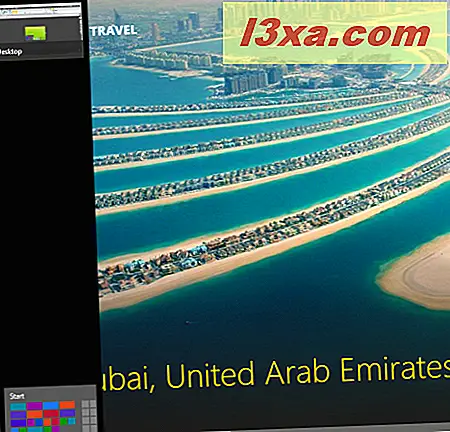
Clique ou toque nele para ir para a tela inicial .
No Windows 8.1, o procedimento é o mesmo, mas o alternador parece um pouco diferente e o botão Iniciar é muito visível.
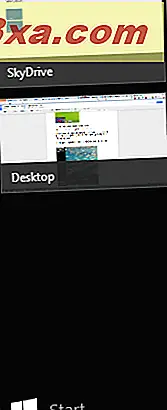
5. Use o Start Charm - funciona no Windows 8 e 8.1
Se você mover o mouse (ou dedo) para o canto superior ou inferior direito da tela, os botões serão exibidos.

Em seguida, mova o cursor (ou dedo) para baixo (se você usou o canto superior) ou para cima (se você usou o canto inferior) e um fundo preto será exibido para os botões.
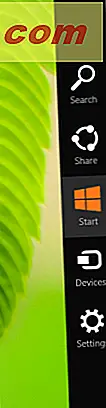
Para exibi-los, você também pode usar o teclado e pressionar Windows + C. Em seguida, clique ou toque no botão Iniciar .
6. Use o arquivo de atalho Show Start - somente Windows 8
Se você é um usuário do Windows 8, pode baixar nosso atalho especial e colocá-lo na área de trabalho .

Você pode baixá-lo aqui: Baixe o atalho da área de trabalho para a tela inicial do Windows 8.
Você pode usar o mesmo atalho para clicar com o botão direito (ou pressione e segure) e selecione Fixar na barra de tarefas .

Agora você tem o atalho Show Start diretamente na barra de tarefas, assim como no Windows 8.1
Conclusão
Não hesite em levar algum tempo para experimentar e, em seguida, siga os métodos que funcionam melhor para você. Abaixo, você pode encontrar outras dicas e truques úteis sobre o Windows 8 e o Windows 8.1, portanto, não hesite em lê-los.